Što su Pogledi?
Prikazi u OneDesku omogućuju vam da grupirate i organizirate svoje ulaznice, zadatke i druge podatke na temelju vaših specificiranih kriterija i unutar različitih izgleda. Prikazi vam pomažu da bolje planirate i odredite prioritete vašeg posla. Na primjer, pogledajte hijerarhijski prikaz nedodijeljenih ulaznica, dodijelite zadatke korisnicima na Kanban ploči, grupirajte projekte po klijentu i još mnogo toga. Robusne mogućnosti prilagodbe OneDeska omogućuju veliki izbor mogućnosti koje odgovaraju potrebama vaše tvrtke. Nastavite čitati kako biste saznali više o upravljanju prikazima nadzorne ploče u OneDesku.
Postavke upravljanja prikazima omogućuju vam da konfigurirate prikaz bočne ploče za svoje prikaze. Zadržite pokazivač iznad ploče s prikazima unutar bilo koje glavne aplikacije OneDesk da biste prikazali ikone konfiguracije prikaza. Ikona zupčanika pored ‘Prikazi’ otvara ploču ‘Upravljanje prikazima’. Ikona plus pored ‘Moji prikazi’ otvara ploču ‘Stvori novi prikaz’. Ovaj će se članak usredotočiti na upravljanje prikazima. Za detaljne informacije o prilagođenim prikazima pogledajte: Najbolja praksa: Stvaranje prilagođenih prikaza
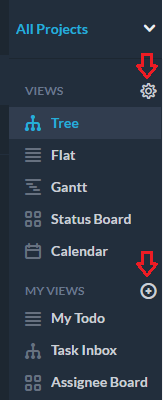
Upravljajte svojim prikazima:
Ploča za upravljanje prikazima pojavit će se nakon klika na zupčanik.
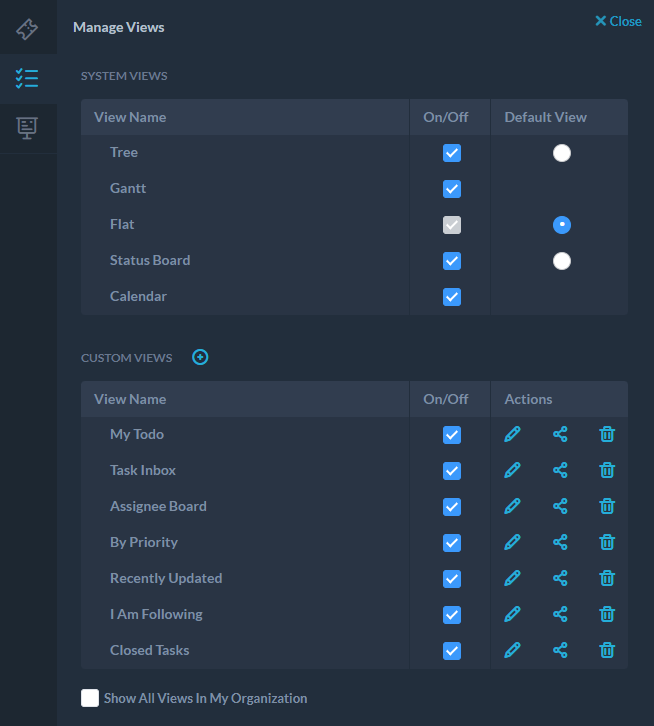
Prikazi sustava
Postavke pod System Views dopuštaju konfiguraciju prikaza rasporeda na razini sustava. Mogućnost konfiguriranja System Views dostupna je samo korisnicima na razini administratora. Sve promjene koje administrator napravi na ovim pregledima primjenjivat će se na sve korisnike u tvrtki. Ovdje su opcije konfiguracije dostupne za prikaze na razini sustava:
Promjena naziva sustava Možete promijeniti naziv bilo kojeg izgleda klikom na ikonu olovke pored naziva izgleda.
Promjena rasporeda prikaza sustava Možete promijeniti redoslijed opcija izgleda. Na lijevoj strani naziva izgleda kliknite i povucite do željenog redoslijeda.
Sakrij/prikaži prikaze sustava Označite okvir pored željenog izgleda kako biste omogućili ili onemogućili prikaze koji se pojavljuju na bočnoj ploči. Neki izgledi nisu dostupni u određenim aplikacijama.
Postavi zadani prikaz sustava Možete odabrati zadani izgled. Odabrani izgled bit će prikazan prema zadanim postavkama kad god korisnici uđu u konfiguriranu aplikaciju.
Prilagođeni prikazi
Sljedeće su opcije konfiguracije dostupne za prilagođene prikaze:
Prikaži/sakrij prilagođene prikaze Možete uključiti/isključiti prilagođene prikaze kako biste sakrili prilagođeni prikaz s bočne ploče bez brisanja prikaza. Ova je konfiguracija korisna za uklanjanje rjeđe korištenih prilagođenih pogleda na bočnoj ploči.
Promjena redoslijeda prilagođenih prikaza Možete promijeniti redoslijed opcija izgleda klikom na lijevu stranu prikaza i povlačenjem do željenog redoslijeda.
Promjena naziva prilagođenog prikaza Možete promijeniti naziv prilagođenog prikaza klikom na ikonu olovke pored naziva prikaza.
Uređivanje prilagođenog prikaza Ikona olovke u stupcu Radnje omogućuje vam uređivanje prilagođenog prikaza, poput dodavanja dodatnih filtara, promjene grupiranja itd. Za detaljne informacije o stvaranju prilagođenih prikaza : Najbolja praksa: prilagođeni prikazi
Upravljanje dijeljenjem Druga ikona u stupcu radnji omogućuje korisniku administratoru dijeljenje prilagođenog prikaza. Funkcija dijeljenja dostupna je samo korisnicima na razini administratora. Možete konfigurirati hoće li se prilagođeni prikaz dijeliti i s kim. Ova je postavka korisna za stvaranje jedinstvenih pogleda u vašoj tvrtki, timu ili među kolegama.
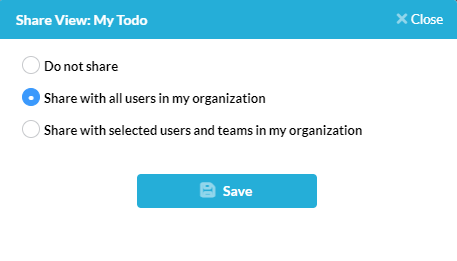
Dostupne opcije dijeljenja:
- Ne dijeli – prilagođeni prikaz bit će vidljiv samo vama.
- Podijelite sa svim korisnicima – Prilagođeni prikaz dijelit će se u cijeloj tvrtki, svim korisnicima.
- Podijelite s odabranim korisnicima i timovima – prilagođeni prikaz može se dijeliti s jednim ili više korisnika ili timova.
Brisanje prilagođenog prikaza Ikona smeća ispod stupca Akcija omogućuje korisnicima brisanje prilagođenog prikaza.
Prikaži sve prikaze u mojoj organizaciji
Dostupna samo administrativnim korisnicima, opcija Prikaži sve prikaze u mojoj organizaciji prikazat će sve prilagođene prikaze koje su izradili drugi korisnici u vašoj organizaciji.